蜗牛C款从0开始折腾备记
一、基本概念
二合一系统:即引导和DSM系统都是写入到硬盘里的,这样就不用U盘来做引导启动了。一般都是用msata硬盘进行制作。可以下载对应的镜像文件来进行写入。
二、镜像下载
DS918+_7.0.1-42218.img
自己想办法从网上下载到镜像文件,此处不宜公布下载地址。三、镜像写入
1、用一个32G或以上的U盘制作PE系统
2、把上面下载的镜像文件(扩展名为.img)、IMG写盘工具.exe、DiskGenius_Pro_Chs.exe都复制到PE的U盘里
3、将蜗牛C款,接上显示器、键盘、鼠标和插入PE的U盘,然后通电进入BIOS,设置为U盘启动,然后进行PE系统
4、在PE系统上,用DiskGenius把msata硬盘所有分区删除,分区表改为MBR格式;然后运行“IMG写盘工具.exe”把NAS的镜像写到msata硬盘即可。
5、这个二合一系统是传统引导,所以写入后,再进入BIOS把引导改为msata硬盘启动即可(非UEFI模式),保存设置。
6、把NAS接的显示器、键盘、鼠标、U盘等全部取下,接上网线和电源即可开机,等待NAS的安装设置了。
四、NAS安装与设置
( 参考https://m.163.com/dy/article/I37VS4NL055212W0.html )
上面步骤完成,就可以对NAS进行安装和设置了。只有msata硬盘,没有添加其他硬盘的情况下,也是可以为NAS添加用户的,之后再添加硬盘即可。
1、在另一台与NAS共网段的电脑,打开群晖助手,找到NAS机器,进入配置界面即可。(这里也可以通过查看路由器的IP分配情况来查到NAS的IP,然后在浏览器进入配置界面)
2、由于是黑群,所以配置时,不建议选择自动更新之类的选项。设置好用户名和密码,即可进入NAS系统了。


3、添加第一个硬盘
上面步骤完成,进入NAS后台,可在右上方用户信息菜单那选择关机,然后通过硬盘支架安装上硬盘,然后再开机进行NAS系统。
进入NAS系统后,选择左上方主菜单

,然后选择“存储管理器”,这里进行硬盘的添加。
蜗牛只是家里作媒体中心使用,硬盘类型设置为basic,文件格式选择默认值btrfs即可。




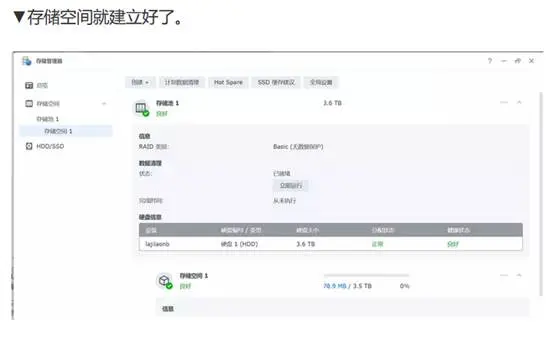
五、NAS、Plex 做媒体库的设置
下面是在NAS中安装Plex套件和一些设置的方法。
参考https://zhuanlan.zhihu.com/p/612529139
1、使用Plex做媒体中心管理,先注册一个Plex帐号。Plex中国站点 https://www.plex.tv/zh/ 点击“注册”,如有Plex账户请路过此步骤。
2、在NAS的套件中心,安装Plex套件。正常安装完成即可,暂不运行套件。
3、根据自己对视频媒体的分类需要,在NAS中设置对应的“共享文件夹”。参考下图:纪录片documentary,电影movies,电视剧TV shows等,图中homes和plexMediaServer是添加用户和安装plex套件自动添加上的,不用理。在设置共享文件夹时,可设置好相应的属性,如不让其出现在网上邻居、不让其他用户查看之类。


4、给对应的共享文件夹添加相应的视频资料。可通过网上邻居,找到Nas,登录后即可把视频传到共享文件夹中。
5、设置Plex对共享文件的读写权限

6、通过上面步骤,Plex已经可以对共享文件夹进行读写了。打开Plex套件,使用Plex用户名和密码登录进去,然后进行PLEX媒体库的添加与设置。添加媒体库时,选择相应的NAS共享文件夹即可。在PLEX后台可开启home用户,方便电视端使用PLEX媒体库。
7、电视盒子安装kodi,添加PLEX插件。
1)进入 http://www.kodiplayer.cn/download/ 下载kodi
2)设置kodi为中文界面
3)添加PLEX插件
4)运行PLEX插件,登录即可。
六、套件DSfile、SynologyPhotos的使用
1、DS file 可让您通过 Android 设备来安全地浏览 DiskStation 上的文件夹及文件,并在设备及 DiskStation 间传输文件。使用DS file可浏览NAS文件,上传文件到NAS。在家里内网使用,非常方便。
2、Synology Photos 为一款灵活且全面的管理工具,可以备份照片并按照时间顺序或文件夹结构浏览。您可以通过自动创建的相册,查看亲人的照片或最爱的旅游景点。也可以精选特定主题的照片以组成相册。轻松掌握珍贵的回忆。

